Local Vs MAMP – แอพไหนดีที่สุดสำหรับ WordPress Localhost?
เผยแพร่แล้ว: 2021-10-31หากคุณกำลังวางแผนใช้งานบล็อก WordPress จำเป็นต้องมีการตั้งค่าโฮสต์ท้องถิ่น ซึ่งจะช่วยให้ลองใช้คุณสมบัติใหม่ เรียนรู้ WordPress และทดสอบธีม/ปลั๊กอินก่อนปรับใช้การอัปเดตในสภาพแวดล้อมแบบสด ไม่ว่าคุณจะใช้ Mac หรือ Windows มีแอพ localhost มากมายที่ให้บริการฟรีสำหรับการตั้งค่าเซิร์ฟเวอร์ PHP/MySQL ในเครื่อง อย่างไรก็ตาม Local และ MAMP เป็นแอปยอดนิยมสองแอป และเราจะเปรียบเทียบฟีเจอร์แอป Local Vs MAMP ในบทความนี้เพื่อให้คุณเลือกแอปที่ดีที่สุด
ท้องถิ่น Vs MAMP
Flywheel เป็นหนึ่งใน บริษัท โฮสติ้ง WordPress ที่มีการจัดการซึ่งเสนอแผนโฮสติ้งระดับไฮเอนด์ ก่อนหน้านี้พวกเขาเสนอแอปพัฒนาท้องถิ่นชื่อ Local By Flywheel สำหรับการซิงค์การเปลี่ยนแปลงเว็บไซต์ในท้องถิ่นและเว็บไซต์สด อย่างไรก็ตาม WPEngine เกิดขึ้น Flywheel และชื่อแอปก็เปลี่ยนไปเป็น Local แม้ว่าแอปจะมีคุณสมบัติบางอย่างสำหรับผู้ใช้ Flywheel และ WPEngine แต่ก็มีคุณสมบัติเฉพาะสำหรับการตั้งค่าเว็บไซต์ WordPress ในพื้นที่ เวอร์ชัน Pro ถูกยกเลิกและตอนนี้คุณสามารถรับแอปได้ฟรีโดยสมบูรณ์
ในทางกลับกัน MAMP เป็นเจ้าของโดยบริษัท MAMP GmbH และเป็นที่นิยมอย่างมากในการติดตั้งการตั้งค่าเซิร์ฟเวอร์ในเครื่องบน macOS ต่อมาได้เพิ่มขอบเขตเป็น Windows และคุณสามารถดาวน์โหลดแอปเวอร์ชันที่ถูกต้องได้จากเว็บไซต์ทางการ รุ่นฟรีมีข้อ จำกัด บางประการแม้ว่าจะเพียงพอที่จะมีการตั้งค่าเซิร์ฟเวอร์ในพื้นที่สำหรับผู้เริ่มต้น พวกเขายังเสนอแอพอื่น ๆ อีกมากมายเช่น timeEditon นอกโฟกัสของการตั้งค่าเซิร์ฟเวอร์ในพื้นที่
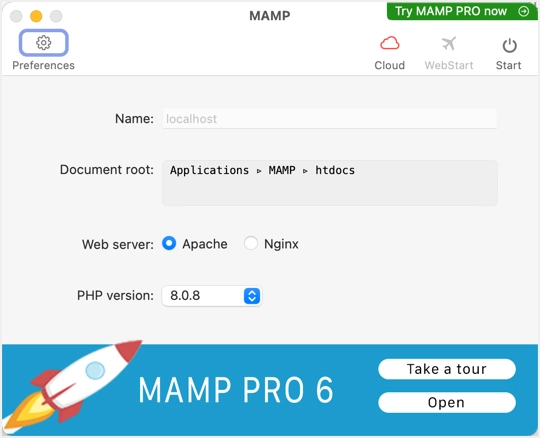
การติดตั้งแอพ
ความแตกต่างที่ใหญ่ที่สุดระหว่าง Local และ MAMP คือ MAMP เป็นโปรแกรมทั่วไปในการติดตั้ง PHP/MySQL ด้วยการตั้งค่า Apache/Nginx อย่างไรก็ตาม Local เป็นแอปเฉพาะที่ทำงานเพียงงานเดียว – ติดตั้ง WordPress บนคอมพิวเตอร์ของคุณ เมื่อดาวน์โหลดแอป Local คุณสามารถเลือกแพลตฟอร์มเช่น Windows, Mac หรือ Linux แอปมีขนาดใหญ่มากประมาณ 700+ MB และคุณต้องติดตั้งโปรแกรมเสริมและแพ็คเกจเพิ่มเติมหากจำเป็น หลังจากดาวน์โหลด คุณสามารถติดตั้งแอปได้เหมือนกับแอปอื่นๆ ในคอมพิวเตอร์ของคุณ
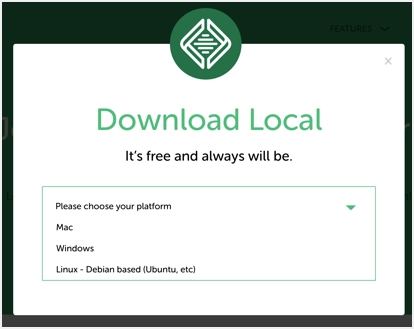
ในทำนองเดียวกัน คุณสามารถดาวน์โหลด MAMP สำหรับ Windows หรือ Mac ได้จากเว็บไซต์ทางการ แอป Mac มาพร้อมกับโปรเซสเซอร์ Intel และ Apple M1 สองเวอร์ชัน ดังนั้น โปรดตรวจสอบโปรเซสเซอร์ของ Mac ก่อนดาวน์โหลดแอป MAMP สำหรับ Mac คุณสามารถตรวจสอบประเภทโปรเซสเซอร์ใน Mac ได้โดยคลิกที่โลโก้ Apple ที่มุมซ้ายบน จากนั้นไปที่เมนู "เกี่ยวกับ Mac เครื่องนี้"
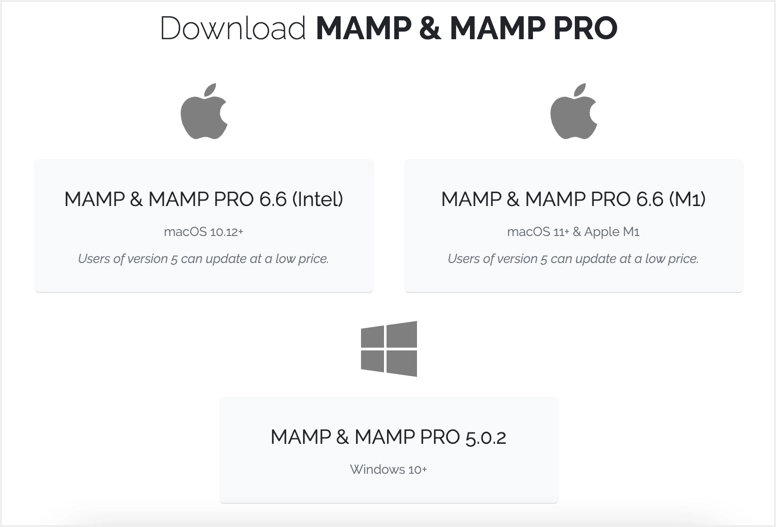
แม้ว่าขั้นตอนการติดตั้งจะคล้ายกับแอปอื่นๆ แต่ MAMP ก็มาพร้อมกับ MAMP Pro เวอร์ชันทดลองด้วยเช่นกัน ก่อนหน้านี้ คุณมีตัวเลือกในการเลือกแพ็คเกจเมื่อทำการติดตั้ง ซึ่งตอนนี้ถูกลบไปแล้ว คุณต้องติดตั้งทั้งสองแอพเป็นแพ็คเกจ จากนั้นถอนการติดตั้ง MAMP Pro หรือปล่อยทิ้งไว้ในคอมพิวเตอร์ของคุณ
กระบวนการอัปเดตแอป
คุณจะได้รับการแจ้งเตือนเมื่อมีการอัปเดตแอปสำหรับทั้งสองแอป แอปในเครื่องจะได้รับการอัปเดตจากเซิร์ฟเวอร์ และคุณสามารถอัปเดตได้เหมือนกับแอปอื่นๆ ในคอมพิวเตอร์ของคุณ อย่างไรก็ตาม การอัปเดต MAMP จะทำให้คุณลำบากใจเมื่อต้องดาวน์โหลดเวอร์ชันล่าสุดด้วยตนเองอีกครั้งจากเว็บไซต์ของพวกเขา และติดตั้งลงในคอมพิวเตอร์ของคุณ มันจะสร้างโคลนของการตั้งค่าที่มีอยู่และเก็บสำเนาที่มีการประทับเวลา คุณต้องลบการตั้งค่าเก่าด้วยตนเองและเริ่มใช้เวอร์ชันล่าสุด ลองอ่านบทความนี้เกี่ยวกับวิธีอัปเดต MAMP โดยไม่ผิดพลาด
การเปรียบเทียบคุณลักษณะของ Local Vs MAMP
เราจะเปรียบเทียบคุณสมบัติที่สำคัญที่ผู้ใช้ระดับเริ่มต้นต้องการสำหรับการฝึกใช้งาน WordPress
การติดตั้ง WordPress
ดังที่กล่าวไว้ แอพ Local มาพร้อมกับ WordPress เวอร์ชันล่าสุด ซึ่งจะช่วยประหยัดเวลาได้มากเมื่อสร้างเว็บไซต์ใหม่ คุณยังสามารถสร้างไซต์พิมพ์เขียวและใช้เป็นเทมเพลตเพื่อคัดลอกการตั้งค่าหรือโคลนไซต์ที่มีอยู่ซึ่งคุณสร้างไว้แล้วได้ คุณยังสามารถสร้างไซต์หลายไซต์ได้โดยการเลือกไดเรกทอรีย่อยหรือตัวเลือกโดเมนย่อยระหว่างการตั้งค่า
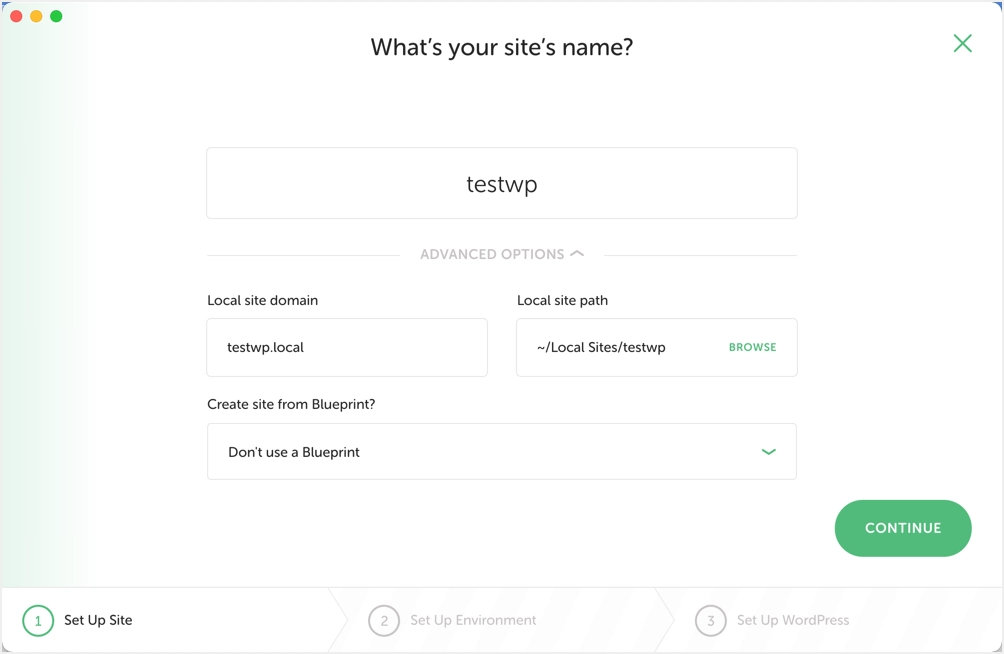
ที่เกี่ยวข้อง: 11 เหตุผลในการใช้แอพ LocalWP สำหรับการตั้งค่า WordPress
ด้วย MAMP คุณต้องไปที่เว็บไซต์ WordPress.org ดาวน์โหลดเวอร์ชันล่าสุดแล้วอัปโหลดไฟล์ที่แยกออกมาในโฟลเดอร์ “Application > MAMP > htdocs” จากนั้นคุณต้องเริ่มติดตั้ง WordPress ด้วยตนเองและปรับแต่งพอร์ต ข้อดีของกระบวนการนี้คือ คุณสามารถเรียนรู้ขั้นตอน พบปัญหาแบบเรียลไทม์ และแก้ไขได้อย่างง่ายดาย อย่างไรก็ตาม มันสามารถทำให้คุณคลั่งไคล้ได้หากเป้าหมายสูงสุดของคุณคือเล่นกับการตั้งค่า ธีม และปลั๊กอินภายในแผงการดูแลระบบ WordPress นอกจากนี้ เวอร์ชันฟรีไม่อนุญาตให้สร้างหลายไซต์ ดังนั้น คุณต้องใช้เวลาในการแก้ไขข้อผิดพลาดในการติดตั้งและใช้ไซต์เดียวต่อไป
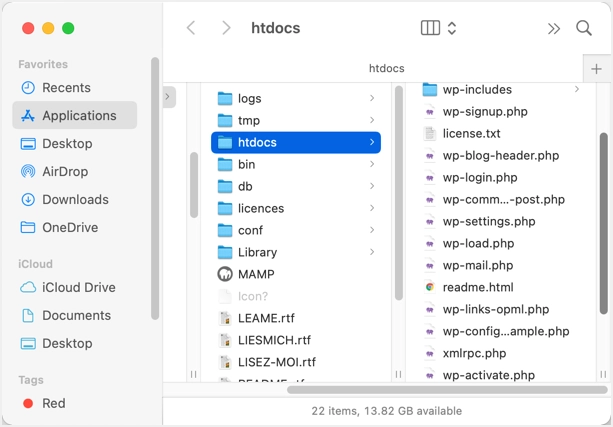
เข้าสู่ระบบและการเข้าถึงของผู้ดูแลระบบ
ในทั้งสองแอป คุณต้องเริ่มไซต์ก่อนแล้วจึงลงชื่อเข้าใช้แผงการดูแลระบบ อย่างไรก็ตาม แอป Local อนุญาตให้คุณลงชื่อเข้าใช้แผงการดูแลระบบของคุณโดยอัตโนมัติโดยไม่ต้องป้อนชื่อผู้ใช้/รหัสผ่าน ซึ่งจะช่วยประหยัดเวลาเมื่อคุณลงชื่อเข้าใช้เว็บไซต์หลายครั้ง
การตั้งค่า HTTPS
HTTPS เป็นคุณสมบัติที่สำคัญสำหรับการสร้างร้านค้าออนไลน์ด้วยปลั๊กอินเช่น WooCommerce มิฉะนั้น คุณลักษณะการรักษาความปลอดภัยบางอย่างจะไม่ทำงาน และคุณจะเห็นข้อความเตือนในแดชบอร์ดผู้ดูแลระบบว่าร้านค้าของคุณไม่ได้ใช้การเชื่อมต่อที่ปลอดภัย

แอปในเครื่องช่วยให้คุณเข้าถึงไซต์ที่สร้างขึ้นโดยใช้ชื่อโดเมนท้องถิ่นและชื่อ localhost คุณสามารถใช้ HTTPS กับชื่อโดเมนในเครื่องเท่านั้น และทดสอบไซต์ของคุณด้วยการเชื่อมต่อที่ปลอดภัย คุณสามารถเปิดใช้งาน HTTPS ในแอป Local ได้ในส่วน "ขั้นสูง" ของการตั้งค่าแอป
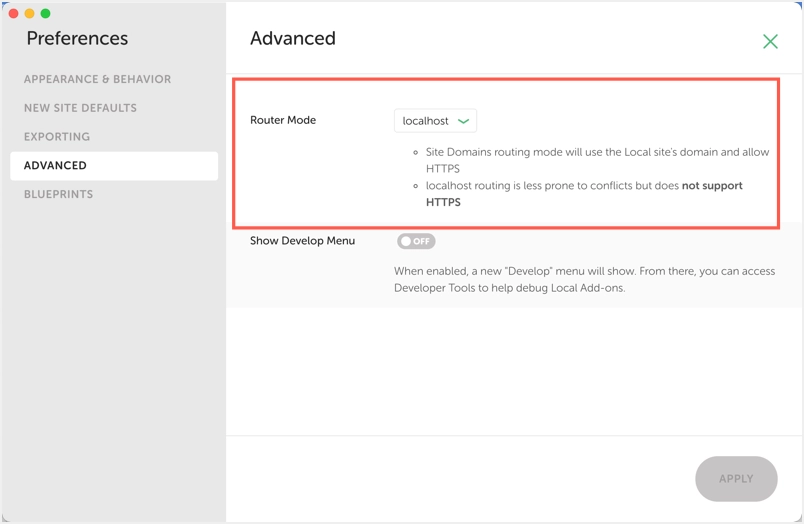
MAMP ไม่มีตัวเลือกให้เปิดใช้งาน HTTPS สำหรับไซต์ localhost ของคุณ ดังนั้น คุณจะเห็นข้อความเตือนในแดชบอร์ดเมื่อใช้การเชื่อมต่อ HTTPS

การแชร์ลิงก์สดของไซต์ Localhost
วิธีการแชร์ลิงค์ localhost ของคุณกับผู้อื่นเพื่อเข้าถึงไซต์ของคุณ คุณสามารถทำได้ด้วยแอพ Local โดยสร้างบัญชี สิ่งนี้มีประโยชน์มากเมื่อคุณต้องการแสดงความคืบหน้าให้กับลูกค้าของคุณหรือทำงานร่วมกันภายในสมาชิกในทีมของคุณ เพียงคลิกที่ตัวเลือก "ลิงก์สด" ที่แสดงที่ด้านล่างของแอป Local เพื่อรับลิงก์และแชร์กับทุกคน
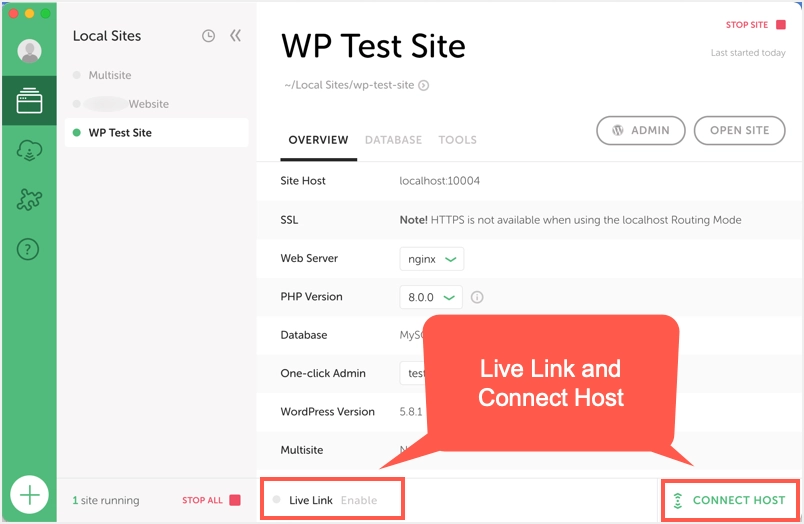
กำลังเชื่อมต่อกับโฮสต์
ดังที่กล่าวไว้ แอพ Local ให้คุณเชื่อมต่อกับบัญชีโฮสติ้ง Flywheel และ WPEngine คุณสามารถผลักดันการเปลี่ยนแปลงทั้งหมดหรือเฉพาะเวอร์ชันที่เปลี่ยนแปลงได้โดยใช้ตัวเลือก MagicSync
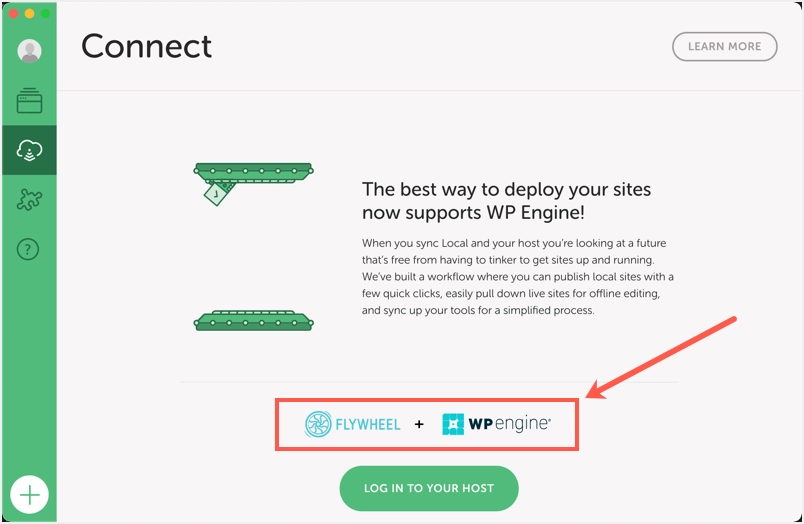
ด้วย MAMP คุณต้องส่งออกและนำเข้าฐานข้อมูลด้วยตนเอง เช่นเดียวกับการย้ายข้อมูลเว็บไซต์ WordPress
ส่วนเสริมเพิ่มเติม
มีโปรแกรมเสริมประมาณ 9 รายการในแอพ Local ซึ่งคุณสามารถใช้สำหรับการสำรองข้อมูลบนคลาวด์ การตรวจสอบลิงก์ที่ใช้งานไม่ได้ การบีบอัดรูปภาพ ฯลฯ
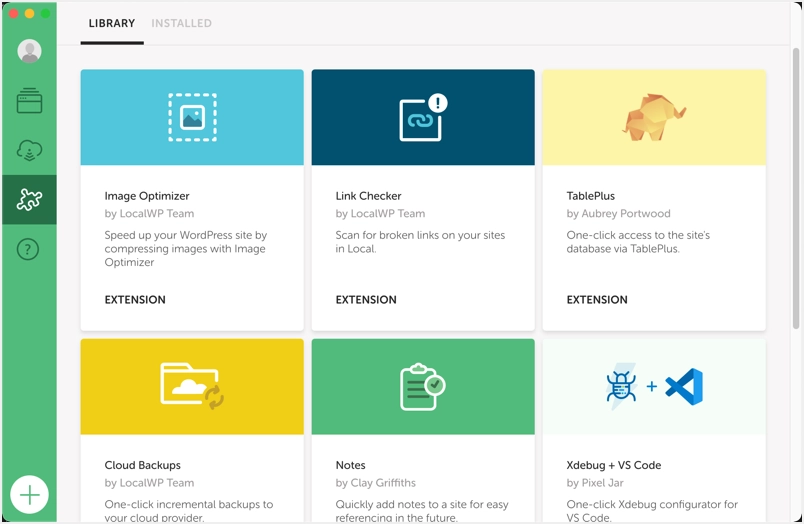
MAMP ไม่มีส่วนเสริมภายในแอพ
ที่เกี่ยวข้อง: 10 เคล็ดลับในการใช้ MAMP อย่างมืออาชีพ
การเปรียบเทียบที่สมบูรณ์ของ Local Vs MAMP เวอร์ชันฟรี
ด้านล่างนี้คือรายการคุณสมบัติทั้งหมดเปรียบเทียบ Local และ MAMP ฟรี
| ลักษณะเฉพาะ | ท้องถิ่น | MAMP |
|---|---|---|
| แอป | แอพฟรี | มาพร้อมกับ MAMP Pro ที่คุณต้องถอนการติดตั้ง |
| แพลตฟอร์ม | Windows, Mac และ Linux | Windows, Mac M1 และ Mac Intel |
| รวมเวิร์ดเพรส | ใช่ | ไม่ ดาวน์โหลดและอัปโหลดด้วยตนเอง |
| หลายไซต์ | ใช่ | คู่มือ |
| หลายเว็บไซต์ | ใช่ | ไม่ |
| ส่วนเสริม | ใช่ | ไม่ |
| การสำรองข้อมูลบนคลาวด์ | เพิ่มเข้าไป | มือโปร |
| ซิงค์กับโฮสติ้ง | มู่เล่และ WPEngine พร้อมตัวเลือก MagicSync | จำเป็นต้องซิงค์ด้วยตนเองกับบริษัทโฮสติ้งใดๆ |
| HTTPS | สามารถ HTTPS กับโดเมนไซต์ท้องถิ่นได้ | ไม่ |
| คลิกเดียวเข้าสู่ระบบ | ใช่ เข้าสู่ระบบแผงควบคุมโดยไม่ต้องใช้รหัสผ่าน | ไม่ |
| ลิงค์สด | ใช่ ต้องลงทะเบียนบัญชี | ไม่ |
| เครื่องมือการจัดการฐานข้อมูล | แอดมิน | phpMyAdmin |
| ตัวเลือกพิมพ์เขียว | ใช่ | ไม่ |
| PHP Update | ใช่ | ใช่ |
| Apace / Nginx | ใช่ | ใช่ |
| นำเข้าเว็บไซต์ | ใช่ | ไม่ |
| ส่งออกไซต์ | ใช่ | ไม่ |
| เว็บไซต์โคลน | ใช่ | ไม่ |
| การเข้าถึงของผู้ดูแลระบบ | เต็ม | เต็ม |
| การเข้าถึงไฟล์เว็บไซต์ | เต็ม | เต็ม |
| การทดสอบอีเมล | รวม MailHog | MailHog เป็นฟีเจอร์ระดับโปร |
รองรับแอพ
เนื่องจากแอปเหล่านี้ให้บริการฟรี คุณจึงไม่ควรคาดหวังการสนับสนุนที่สำคัญเกี่ยวกับตั๋ว อย่างไรก็ตาม แอปทั้งสองมีเอกสารประกอบที่ดีซึ่งคุณสามารถใช้เพื่อแก้ไขปัญหาได้ นอกจากนี้ แอพ Local ยังมีฟอรัมที่คุณสามารถโพสต์คำถามของคุณ คุณสามารถเพิ่มตั๋วสำหรับปัญหาการซิงโครไนซ์เมื่อคุณมีบัญชีโฮสติ้งกับ WPEngine MAMP Pro ยังให้การสนับสนุนตั๋วผ่าน Zendesk
บทสรุป – Local Vs MAMP
อย่างที่คุณเห็น Local เป็นแอป WordPress เฉพาะสำหรับการสร้างไซต์ WordPress เพื่อการฝึกฝน การทดสอบ และพัฒนา มันมาพร้อมกับ WordPress ที่ติดตั้งไว้ล่วงหน้าและใช้เวลาสองสามนาทีในการติดตั้งบนคอมพิวเตอร์ของคุณ ในทางกลับกัน MAMP เป็นแอปทั่วไปสำหรับการตั้งค่าสภาพแวดล้อมเซิร์ฟเวอร์ภายใน และการใช้งานสำหรับ WordPress เป็นหนึ่งในตัวเลือก ดังนั้นสำหรับผู้ใช้ WordPress Local จึงเป็นแอพที่ดีที่สุดที่มีฟีเจอร์ระดับพรีเมียมมากมายของ MAMP Pro หากคุณมี WPEngine หรือ Flywheel โฮสติ้ง คุณจะต้องเป็นแอปที่คุณสามารถใช้สำหรับการพัฒนาในพื้นที่และซิงค์การเปลี่ยนแปลงที่เพิ่มขึ้นกับสภาพแวดล้อมแบบสด
